第1步、打开solidworks20106软件,点击新建零件,点击特征里面的拉伸凸台/基体。
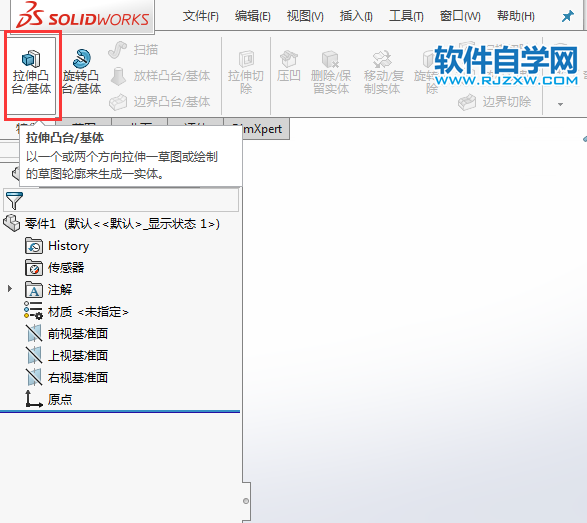
第2步、选择拉伸的基准面,为上视基准面。
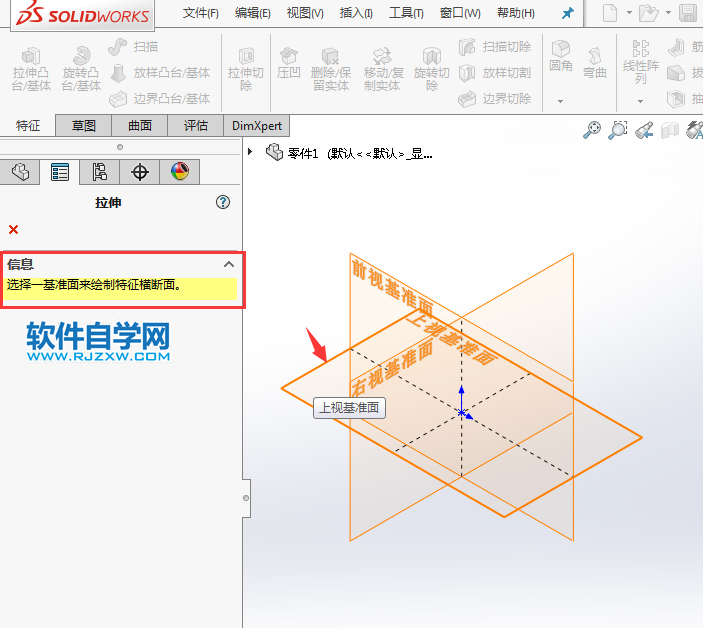
第3步、在上视基准面中,绘制一个70x40mm的圆出来,效果如下:
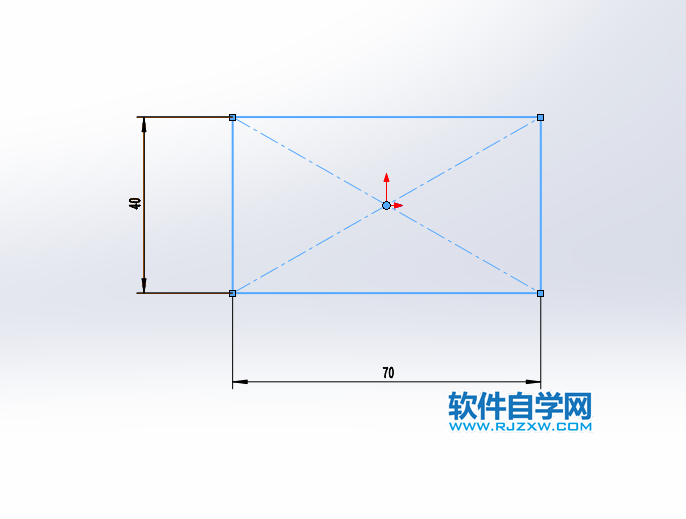
第4步、然后输入凸台-拉伸设置,你可以设置方向,向上拉伸。设置方向2,可以向下拉伸。效果就出来了。

第5步、这样就是双向拉伸了,效果如下:
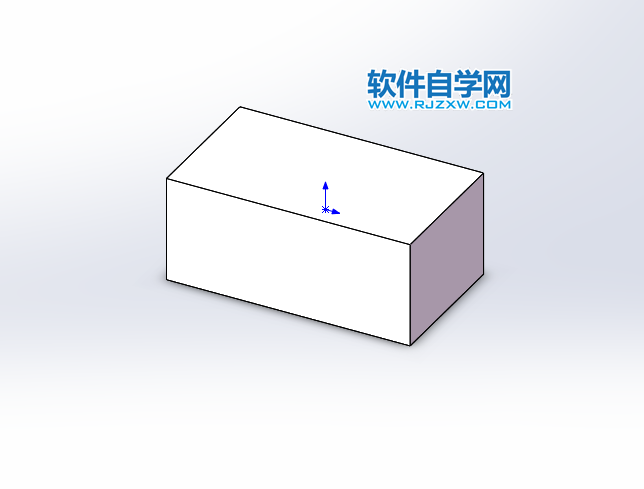
第1步、打开solidworks20106软件,点击新建零件,点击特征里面的拉伸凸台/基体。
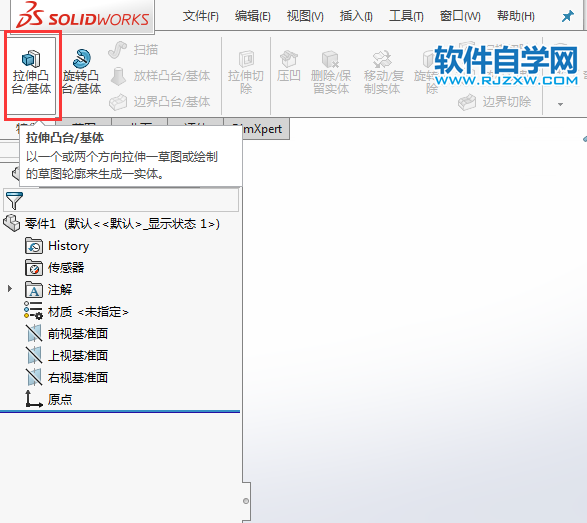
第2步、选择拉伸的基准面,为上视基准面。
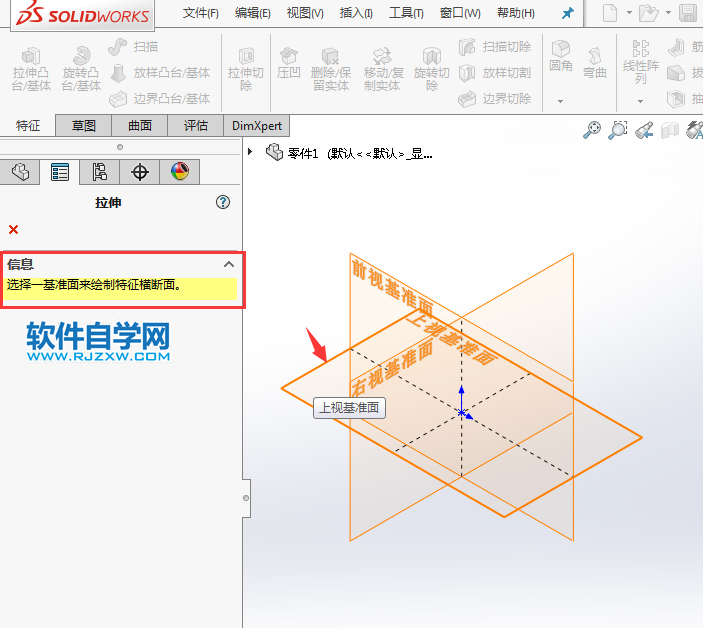
第3步、在上视基准面中,绘制一个70x40mm的圆出来,效果如下:
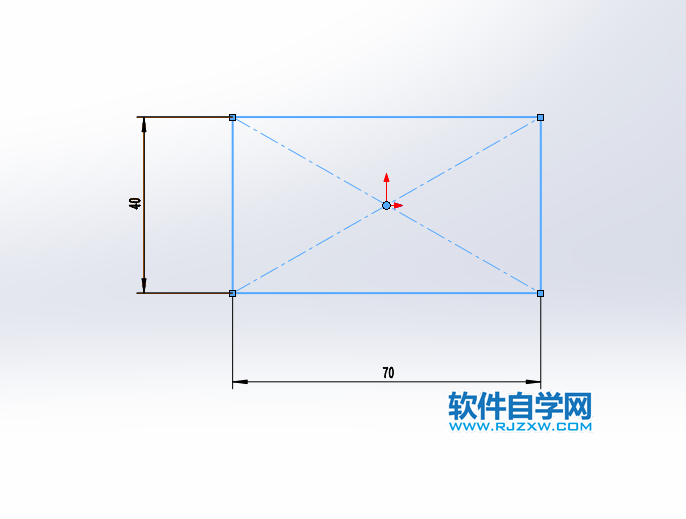
第4步、然后输入凸台-拉伸设置,你可以设置方向,向上拉伸。设置方向2,可以向下拉伸。效果就出来了。

第5步、这样就是双向拉伸了,效果如下:
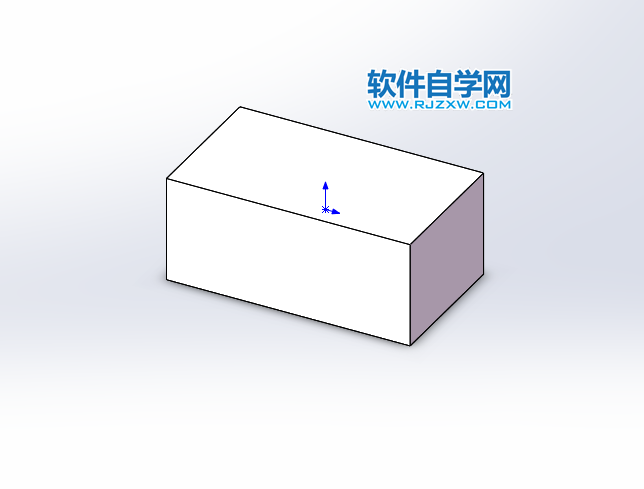
◎欢迎参与讨论,请在这里发表您的看法、交流您的观点。
评论留言